Mettre à jour mon VPS Hosting pour corriger la vulnérabilité Exim
Zero Day Initiative (ZDI) a signalé une vulnérabilité avec Exim Mail Transfer Agent (MTA) , un logiciel tiers open source responsable du routage et de la distribution des messages sur les serveurs. Les principaux fournisseurs ont commencé à publier des correctifs pour remédier à cette vulnérabilité. Par conséquent, nous recommandons fortement VPS Hosting avec Exim pour effectuer une mise à jour vers le dernier correctif.
Remarque:
- Exim est installé par défaut uniquement sur VPS Hosting en utilisant cPanel / WHM.
- Si Exim a été installé manuellement, nous vous recommandons de consulter votre développeur Web ou votre administrateur système pour obtenir des informations sur la mise à jour de votre serveur.
- Si vous utilisez un système d'exploitation (SE) non pris en charge , nous vous recommandons de passer à un serveur de SE pris en charge pour recevoir des mises à jour de sécurité continues.
Avertissement: Cet article couvre un sujet technique avancé. Si les étapes ne sont pas exécutées correctement, il est possible d'apporter des modifications indésirables à votre site. Par conséquent, nous vous recommandons fortement de créer une sauvegarde avant de poursuivre. Veuillez consulter la Déclaration de support complète pour en savoir plus sur le support disponible pour d'autres produits et services.
- Connectez-vous à votre GoDaddy page produit .
- Sur votre page Mes produits , sélectionnez Serveurs , puis sélectionnez Gérer pour le serveur que vous souhaitez utiliser.
- Sélectionnez Lancer WHM .
- En haut, sous Version de cPanel , vérifiez que votre version est au moins:
- CentOS 7 : 110.0.12
- AlmaLinux 9/08 : 114.0.7

- Si votre version est inférieure au correctif requis, sélectionnez cPanel , puis sélectionnez Mettre à niveau vers la dernière version .
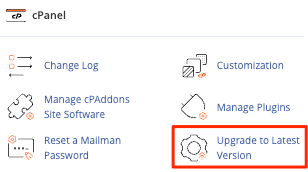
- Sélectionnez Cliquez pour mettre à niveau .
- Assurez-vous que l'accès root ou admin est activé .
- Connectez-vous à votre serveur avec SSH .
- Basculez vers l'utilisateur root .
- Affichez votre version Exim actuelle:
exim --version - Vérifiez que votre version d’Exim est au moins:
- Debian 11 : 4.94.2 # 2
- Ubuntu 20 : 4.93 # 5
- Ubuntu 20 : 4.95 # 2
- Si votre version est inférieure au correctif requis et a été installée à l'aide de l'outil de package APT, mettez à jour Exim en utilisant:
apt update && apt --only-upgrade install exim4
Un message de réussite confirmera que la mise à jour est terminée.
En savoir plus
- En savoir plus sur le rapport de ZDI sur Exim .